一般制作多系统启动盘的教程都会要用到rub4dos+grubinst+ultraiso+msgdiyerl等等工具,一大串的工具列表让人望而生畏。其实大白菜里已经对这些工具做了非常好的封装,利用大白菜+FbinstTool,我们就可以方便的制作出功能丰富的启动U盘。
=========================我不是做广告我不是做广告我不是做广告我不是做广告============================
一、准备工作
1.足够大的U盘一个(我用的是Kingston 8GB U盘,就本文来说2G就够了)
2.大白菜4.6
3.FbinstTool
4.Ubuntu和CDLinux的live CD
二、制作过程

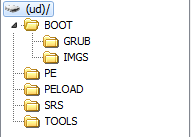
双击打开(ud)/BOOT/GRUB/grldr,可以看到里面是对主菜单的定义,其中包括等待时间,默认选项,各个菜单项的定义。我们接下来就是要修改这个文件。
3.在U盘根目录中(注意不是隐藏分区)创建UBUNTU文件夹,将Ubuntu live CD中casper目录下的initrd.lz和vmlinuz两个文件提取出来(可以用UltraISO、FbinstTool等等),连同Ubuntu live CD一起放进UBUNTU文件夹中。为了方便,将镜像命名为ubuntu.iso。
在U盘根目录中创建CDLINUX文件夹,将CDLinux镜像中的INITRD和BZIMAGE两个文件提取出来,连同CDLinux镜像一起放进CDLINUZ文件夹中。为了方便,将镜像命名为CDLinux.iso。
4.修改(ud)/BOOT/GRUB/grldr中的内容如下
timeout 15 default 0 command --set-path=(ud)/BOOT/GRUB/ gfxmenu (ud)/BOOT/GRUB/MESSAGE configfile (md)4+8 title 【01】 ===从本机硬盘引导启动=== RUN (ud)/BOOT/GRUB/MENU12.LST title 【02】 安装Ubuntu find --set-root /UBUNTU/vmlinuz kernel /UBUNTU/vmlinuz boot=/casper iso-scan/filename=/UBUNTU/ubuntu.iso ro quiet splash locale=zh_CN.UTF-8 initrd /UBUNTU/initrd.lz title 【03】 安装CD Linux find --set-root/CDLINUX/BZIMAGE kernel /CDLINUX/BZIMAGE quiet CDL_LANG=zh_CN.UTF-8 CDL_GUI=yes CDL_AMOUNT=yes CDL_DIR=/CDLINUX CDL_IMG=CDlinux.iso initrd /CDLINUX/INITRD title 【04】 运行大白菜Win03PE2013网络增强版 checkrange 0x30001:-1 read 0x8298 clear echo $[1106] Loading DBC WIN03PE.ISO, map --mem (ud)/PE/WINPE.ISO (0xff) ! map (ud)/PE/WINPE.ISO (0xff) map --e820cycles=0 map --hook chainloader (0xff) title 【05】 运行大白菜Win7PE精简版(超高兼容) checkrange 0x30001:-1 read 0x8298 clear echo $[1106] Loading DBC WIN7PE.ISO, map --mem (ud)/PE/DBC7.ISO (0xff) ! map (ud)/PE/DBC7.ISO (0xff) map --hook chainloader (0xff) title 【06】 其它工具 RUN (ud)/BOOT/GRUB/DIY.LST title 【07】 重启 reboot title 【08】 关机 halt注意其中红色字体标出的部分,这是重点:
Ubuntu菜单项中kernel /UBUNTU/vmlinuzboot=/casper iso-scan/filename=/UBUNTU/ubuntu.iso这三句还有initrd/UBUNTU/initrd.lz是不能少的,它指明了从哪里加载系统。ro
quiet locale=zh_CN.UTF-8就是指明我们希望使用的语言等等,不写也无所谓。上面那句find是查找文件,论坛里推荐这么做,不写的话也没有什么影响,系统会自动查找。
CDLinux菜单项中CDL_GUI是自动加载图形界面,CDL_AMOUNT是自动挂载,CDL_DIR是指明了镜像存放的路径,CDL_IMG指明了镜像名称。后两个很重要,不能少。否则会出现“can't
find out where CDLinux is installed”,且无法加载图形界面的情况。
注意修改后保存。
5.修改DIY.LST,内容如下
timeout 15 default 8 gfxmenu (ud)/BOOT/GRUB/MESSAGE configfile (md)4+8 title 【01】 PE蓝黑屏无法进入不认硬盘方案 RUN (ud)/BOOT/GRUB/MENU03.LST title 【02】 进入Ghost备份还原系统多合一菜单 RUN (ud)/BOOT/GRUB/MENU04.LST title 【03】 运行最新版DiskGenius分区工具 RUN --mem (ud)/BOOT/IMGS/DBCDOS.IMG title 【04】 运行MaxDos工具箱增强版菜单 RUN --mem (ud)/BOOT/IMGS/MAXDOS.IMG title 【05】 运行硬盘内存检测扫描工具菜单 RUN (ud)/BOOT/GRUB/MENU07.LST title 【06】 运行Windows登陆密码破解菜单 RUN (ud)/BOOT/GRUB/MENU08.LST title 【07】 启动USB2.0加速电脑启动(老机专用) (ud)/BOOT/GRUB/USB_ACC.0PE title 【08】 安装原版Win7/Win8系统(非GHOST版) RUN (ud)/BOOT/GRUB/MENU11.LST title 【09】 ===返回大白菜U盘启动主菜单=== configfile (md)4+8 title 【03】 ===重启计算机=== reboot title 【04】 ===关闭计算机=== halt我们就是把原来主菜单中的东西搬了过来,没做任何改动。保存文件。
6.利用虚拟机测试一下,这是我的界面:



